Vuoi guardare la tua serie/film preferito, ma i sottotitoli non ti si addicono sulla tua piattaforma di streaming? Sappiamo tutto di quella frustrazione!
I sottotitoli dovrebbero consentirti di guardare e comprendere i tuoi contenuti video nella lingua che preferisci. Ma sfortunatamente, a volte questi non sono molto leggibili o piacevoli da vedere. Allora come puoi farlo?
Noi di Checksub abbiamo creato uno strumento per personalizzare l'aspetto dei sottotitoli sul tuo video. Vedrai, ti aiuterà a goderti i tuoi contenuti video!
Perché personalizzare i sottotitoli?
I sottotitoli sono un modo essenziale per godersi i contenuti video al loro vero valore. Sono anche essenziali per le persone non udenti e con problemi di udito che necessitano di piena accessibilità ai contenuti.
Ma non tutti i sottotitoli trovati sulle piattaforme di streaming hanno lo stesso valore. Netflix, ad esempio, esternalizza il proprio lavoro di sottotitolazione a liberi professionisti e basa il proprio lavoro su commissioni più o meno allettanti. La qualità non è quindi sempre perfetta e soprattutto non copre tutte le lingue. Le lingue africane o sudamericane spesso non vengono prese in considerazione da Netflix, ma la piattaforma si concentra su un numero crescente di aree geografiche.
Personalizzando i sottotitoli (posizione, carattere, colore dei sottotitoli), puoi:
- Comprendi i tuoi contenuti nella lingua più adatta a te
- Impara facilmente una nuova lingua scegliendo i sottotitoli in una lingua straniera
- Avere accesso all'intera libreria di sottotitoli disponibili in rete, siano essi realizzati da professionisti o dilettanti.
- Personalizza l'aspetto e il posizionamento dei tuoi sottotitoli a tuo piacimento
Ti piacerebbe farlo? Ti mostreremo come.
Sottotitoli personalizzati Netflix:i diversi passaggi
Specializzato nella sottotitolazione, il nostro team di Checksub vuole rendere i video accessibili a quante più persone possibile. Quindi abbiamo creato un componente aggiuntivo di Chrome che ti consente di visualizzare i sottotitoli di tua scelta sul tuo browser. Il processo è abbastanza semplice.
1# Scarica e installa l'estensione Checksub sul tuo browser
Vai a questa pagina e premi il pulsante di download. Il download e la configurazione verranno quindi eseguiti automaticamente.
2# Vai alla tua piattaforma video e attiva il componente aggiuntivo
Puoi andare ad esempio su netflix.com e quindi attivare l'estensione nelle impostazioni del tuo browser. Un'icona apparirà quindi nel banner nella parte superiore della tua pagina.
3# Personalizza i tuoi sottotitoli a tuo piacimento
Per ottenere i sottotitoli di tua scelta, devi solo utilizzare lo strumento di modifica Checksub. Puoi cambiare il colore, il carattere e la posizione dei tuoi sottotitoli sull'interfaccia. Le tue modifiche verranno quindi applicate direttamente al tuo video.
Ecco alcuni suggerimenti per avere sottotitoli piacevoli e leggibili:
- Scegli sottotitoli bianchi (o gialli) su sfondo nero. Questo li fa risaltare per la tua lettura.
- Posiziona preferibilmente i sottotitoli al centro e in fondo al video
- Scegli un carattere per i tuoi sottotitoli classici come Roboto o Open Sans in modalità Normale. Maggiori informazioni qui.
- Ottimizza le dimensioni dei sottotitoli in base alle dimensioni dei diversi tipi di schermi (in media il 2% dello schermo per computer desktop e portatili).
Qualcosa del genere :
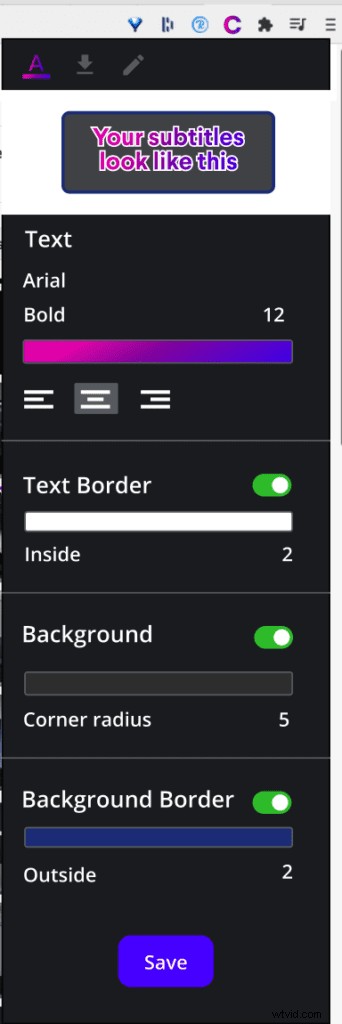
Come generare sottotitoli personalizzati?
Non riesci a trovare il file dei sottotitoli per la tua serie/film/video preferito? Quindi puoi utilizzare il nostro generatore automatico di sottotitoli. La nostra soluzione trascriverà, sincronizzerà e persino tradurrà i tuoi contenuti video in streaming.
Se hai il file video, devi caricarlo sulla nostra applicazione. In pochi istanti, il nostro strumento creerà sottotitoli adattati. Tutto quello che devi fare è ottimizzare e riadattare la trascrizione sul nostro editor integrato. Quindi devi solo fare clic su "Esporta" per scaricare il formato dei sottotitoli che preferisci!
Bene, speriamo di averti aiutato a organizzare la tua prossima sessione di abbuffate!
